
Das von den Methoden geladene Windows 10-Bild ist vollständig original und kann verwendet werden, um die lizenzierte Version des Systems auf Ihrem Gerät wiederherzustellen. Wenn Sie keinen digitalen Lizenz- oder Produktschlüssel haben, können Sie das Betriebssystem auch auf einem Computer oder einem Laptop installieren und ohne Aktivierung verwenden. Es kann auch nützlich sein: So laden Sie die ursprünglichen ISO-Windows 10 alten Versionen herunter.
- Standard-Methode, um Windows 10 herunterzuladen
- So laden Sie ISO-Windows 10 von Microsoft Site ohne Programme herunter
- Laden Sie Windows 10 mit dem Rufus-Programm herunter
- Techbech von WZT.
- Videoanweisung.
Offizieller Weg, Windows 10 X64 und X86 mit dem Installationsmedienerstellungswerkzeug herunterzuladen
Um das Original-ISO-Windows 10-Image herunterzuladen, schlägt Microsoft an, das eigene Dienstprogramm des Medienerstellungswerkzeugs zu verwenden - das Gerät zum Erstellen von Installationslaufwerken, die mit der Erstellung von Installationsantrieben erstellen können, mit denen Sie das Bildbild erstellen und einfach herunterladen können. Gleichzeitig wird die neueste Version von Windows 10 mit der Möglichkeit heruntergeladen, 64-Bit- und 32-Bit-Systeme auszuwählen, und das Bild von ISO enthält sowohl Home (Home) als auch Professional (Pro) -Systemversion. Das Verfahren besteht aus den folgenden Schritten:
- Gehen Sie zu https://www.microsoft.com/ru-ru/software-download/windows10 und klicken Sie auf "Tool jetzt herunterladen", nachdem das Dienstprogramm des Medienerstellungswerkzeugs heruntergeladen wurde, starten Sie ihn.
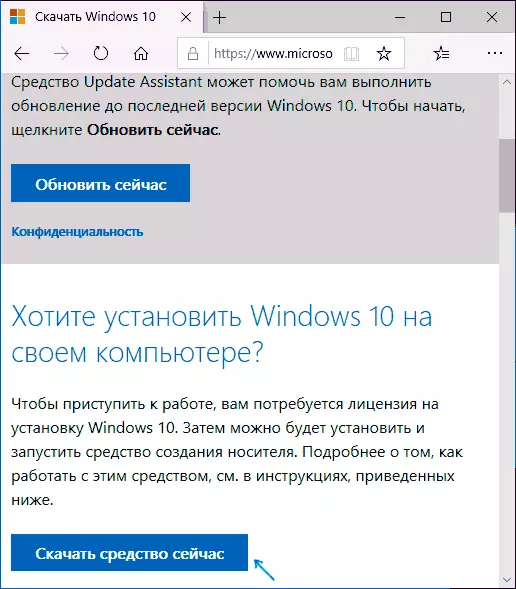
- Akzeptieren Sie nach einem bestimmten Zeitraum der Vorbereitung des Dienstprogramms die Lizenzbedingungen und wählen Sie dann "Installationsmedien erstellen (USB-Flash-Speichergerät, DVD- oder ISO-Datei) und klicken Sie auf" Weiter ".
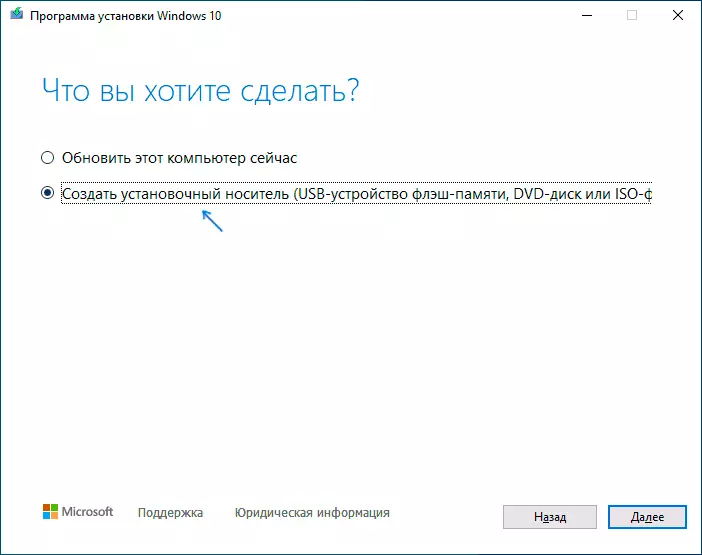
- In der nächsten Stufe können Sie auswählen, welche Windows 10-Download - dazu dabei, die Markierung "verwenden", um "Empfohlene Parameter verwenden" zu entfernen, und wählen Sie eine Sprache aus, wählen Sie eine Sprache aus, Version (Wählen Sie Windows 10 - es enthält alle verfügbaren Ausgaben des Systems für Benutzer) und das Bit in Abschnitt "Architektur". Weiter klicken".
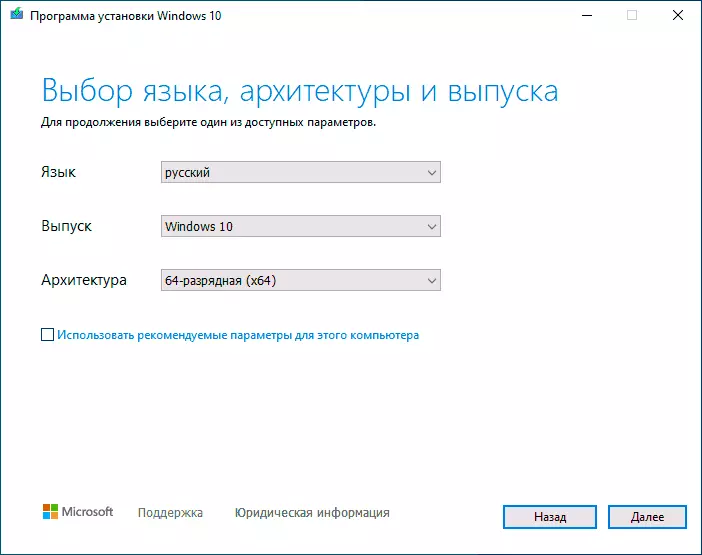
- Geben Sie an, ob Sie Windows 10 als ISO-Datei für nachfolgende unabhängige Aktionen herunterladen möchten oder sofort ein bootfähiges Flash-Laufwerk auf dem angeschlossenen Laufwerk erstellen (Daten davon werden gelöscht).
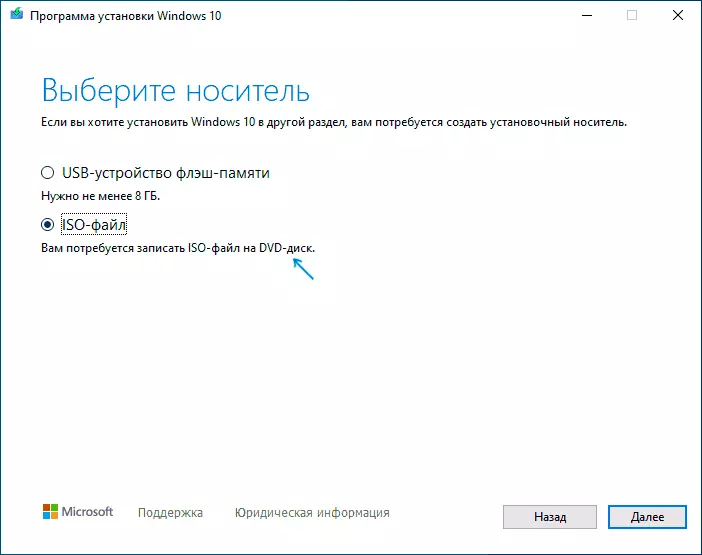
- Wenn Sie den ISO-Dateielement auswählen, müssen Sie auch den Speicherort des Bildes angeben.
Nach diesen Schritten wird es nur gewartet, wenn Windows 10 vollständig auf einen Computer geladen wird und dann die benötigte Art und Weise verwendet wird.
So laden Sie das Original ISO Windows 10 von Microsoft ohne Programme herunter
Es gibt eine Methode, mit der Sie Windows 10 von der offiziellen Site herunterladen können, ohne das Microsoft-Dienstprogramm zu laden. Es ist jedoch von Windows-Benutzern versteckt, deren Verwendung ist jedoch möglich:
- Gehen Sie zur offiziellen Seite des Herunterladens https://www.microsoft.com/ru-ru/software-download/windows10 im Chrome-Browser (Google Chrome, Opera, Yandex-Browser).
- Drücken Sie die rechte Maustaste in der rechten Taste und wählen Sie "Code anzeigen" (manchmal kann es beispielsweise aufgerufen werden, z. B. "Überprüfen Sie das Objekt").

- Die Debugging Console wird geöffnet, suchen die Schaltfläche für den Emulationsmodus des mobilen Geräts (auf dem Screenshot markiert) und klicken Sie darauf, und wählen Sie ein beliebiges mobiles Gerät über die Seite selbst aus.
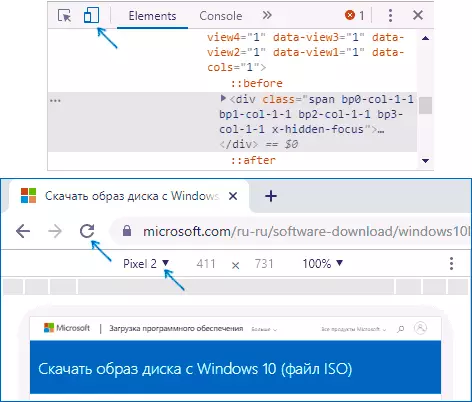
- Aktualisieren Sie die Seite im Browser: Sein Aussehen ändert sich. Wählen Sie in der "Release-Version" "Windows 10" aus und klicken Sie auf "Bestätigen".
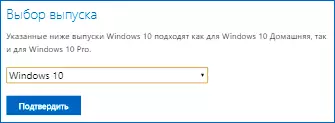
- Geben Sie im nächsten Schritt die Produktsprache an, z. B. Russisch, und klicken Sie auf "Bestätigen".
- Laden Sie Windows 10 - 64-Bit oder 32-Bit von der offiziellen Microsoft-Website herunter.

Infolgedessen brauchten wir nicht das Medienerstellungswerkzeug-Dienstprogramm, und der Bootprozess mit hoher Wahrscheinlichkeit wird schneller vergehen als im ersten Fall: Da neben dem Bild von ISO-Windows 10 nicht zusätzlich erfolgt der Computer.
Beachten Sie: Wenn dieselbe offizielle Seite vom Telefon oder dem Computer geöffnet ist, wo sich das Betriebssystem von Windows unterscheidet, wird die Bildlast direkt ohne beschriebene Manipulationen geladen.
Laden Sie Windows 10 mit dem Rufus-Programm herunter
Viele verwenden das Rufus-Programm, um ein Boot-Flash-Laufwerk zu erstellen, aber nicht jeder weiß, dass die neuesten Versionen dieses Programms auch die Herunterladen von ISO-Windows 10 ermöglichen, und das Originalbild von der offiziellen Site wird geladen.
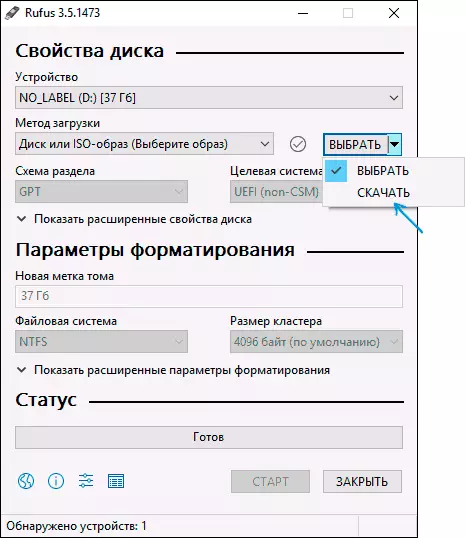
Das gewünschte Element befindet sich dort, wo die Schaltfläche "Select" ausreicht, um auf den Pfeil neben der Taste zu klicken und den Artikel auf "Download" zu ändern, und klicken Sie dann auf die Schaltfläche. Weitere Informationen: Bild von Windows 10 mit Rufus herunterladen.
Verwenden von Techbench von WZT
Früher wurde die Microsoft-Website von der Techbench-Sektion für praktische ISO-Bilder besucht, aber in der Zukunft haben sie diesen Abschnitt abgeschafft. Nun ist das Analogon von Techbech in Form einer separaten Site https://tb.rg-adguard.net/public.php?lang=ru-ru erhältlich
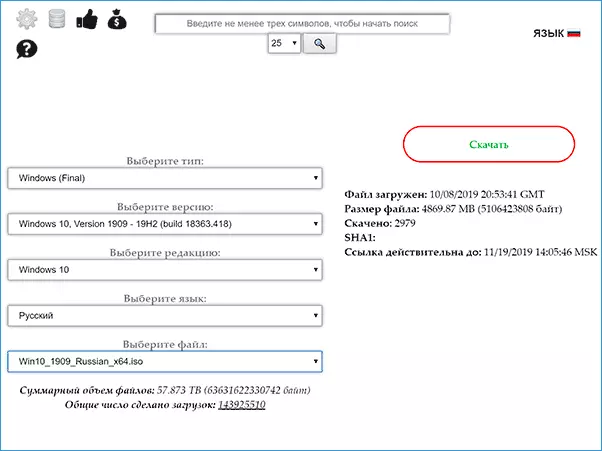
Gehen Sie einfach auf die Site, wählen Sie die gewünschte Version von Windows 10 aus, die Sie herunterladen und einen direkten Link herunterladen möchten: Nach dem Start des Downloads, auf der Seite "Download" in Ihrem Browser, können Sie sicherstellen, dass das ISO-Image entnommen wird Microsoft-Sites (Software-Download.Microsoft. Com), d. H. Dies ist ein völlig originelles System.
So laden Sie Windows 10 - Videoanweisungen herunter
Ich hoffe, dass die vorgeschlagenen Optionen hilfreich waren. Glücklicherweise war das offizielle Bild von Windows 10 in letzter Zeit keine besonderen Schwierigkeiten. Wenn Sie eine OS-Installation auf einem Laptop oder einem Computer installieren müssen, sind fast alle Nuancen in den Anweisungen eingerichtet, die die Installation von Windows 10 vom Flash-Laufwerk saubere.
